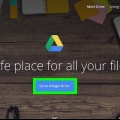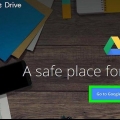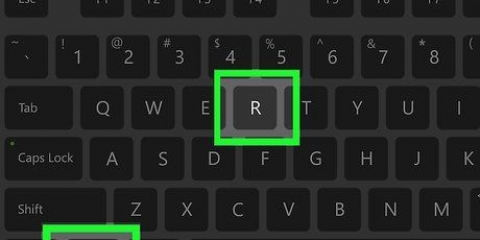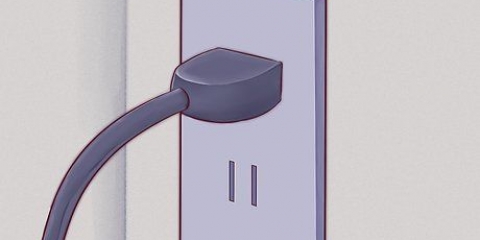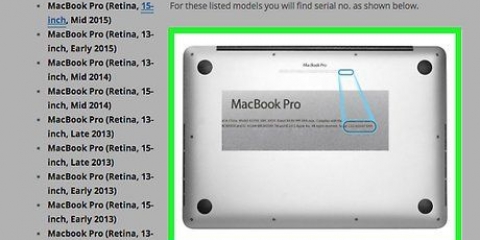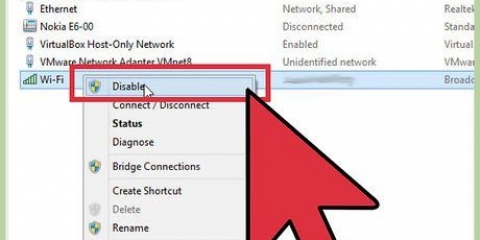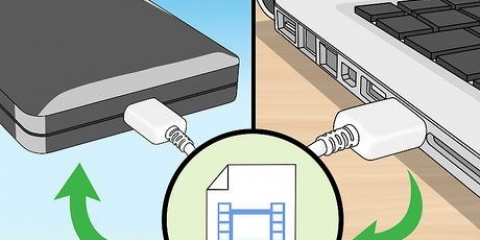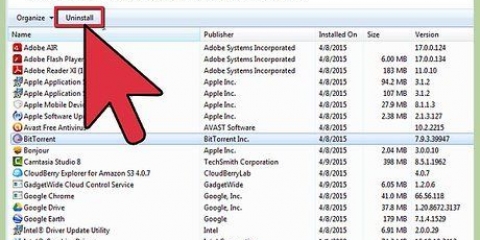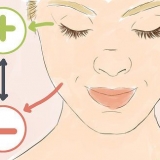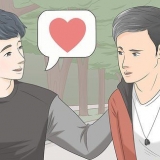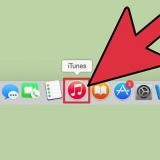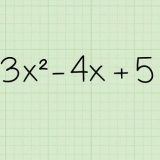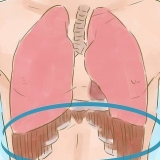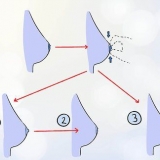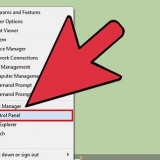Encienda wifi en una computadora portátil hp
Contenido
En este artículo puedes leer cómo puedes activar la función WiFi o internet inalámbrico en una laptop de la marca Hewlett-Packard (HP).
Pasos
Método 1 de 3: Activar Wi-Fi en una PC con Windows 8

1. Presione la tecla de Windows. Así es como vas a la pantalla de inicio.

2. Escriba `inalámbrico`. Tan pronto como comience a escribir, se abrirá una barra de búsqueda en la esquina superior derecha de la pantalla.

3. Haga clic en Cambiar la configuración de Wi-Fi. Esta opción estará entre los resultados de búsqueda.

4. Haga clic en Activar o desactivar dispositivos inalámbricos.

5. Mueva el control deslizante junto a `Wi-Fi` a la posición de encendido. Su computadora portátil HP ahora puede conectarse a redes inalámbricas.
Método 2 de 3: presionar la tecla o el botón Wi-Fi

1. Encienda su computadora portátil HP.

2. Mire dónde en el exterior de su computadora portátil está el botón para usar Internet inalámbrico. La mayoría de portátiles de la marca HP tienen un botón o una corredera en el lateral o en la parte frontal con la que puedes activar las funciones WiFi. Si el botón no está al costado o al frente, puede estar arriba del teclado o en una de las teclas de función en la parte superior del teclado.
Puede reconocer el botón por un ícono que parece una torre WiFi que emite señales.

3. Presione la tecla o el botón, o arrastre el control deslizante a la posición de encendido. La luz indicadora en el botón cambiará de color a naranja-azul cuando la función WiFi esté activada.
Método 3 de 3: active la función Wi-Fi en Windows 7/Vista

1. Haga clic en Inicio. Esta opción está en la esquina inferior izquierda de la pantalla.

2. Haga clic en Panel de control.

3. Haga clic en Red e Internet.

4. Haga clic en Centro de redes y recursos compartidos.

5. Haga clic en Cambiar la configuración del adaptador. Esta opción está en el lado izquierdo del Panel de Control.

6. Haga clic derecho en Conexión inalámbrica.

7. Haga clic en Activar. Su computadora portátil HP ahora está lista para conectarse a una red inalámbrica.
Consejos
Si la función Wi-Fi no se conecta incluso después de activarla, apague su computadora, luego desconecte el enrutador y el módem del puerto de banda ancha y de todas las demás fuentes de energía. Después de un minuto, vuelva a conectar los dispositivos a la fuente de alimentación y a Internet, e intente conectarse a su red inalámbrica nuevamente.
Artículos sobre el tema. "Encienda wifi en una computadora portátil hp"
Оцените, пожалуйста статью
Similar
Popular